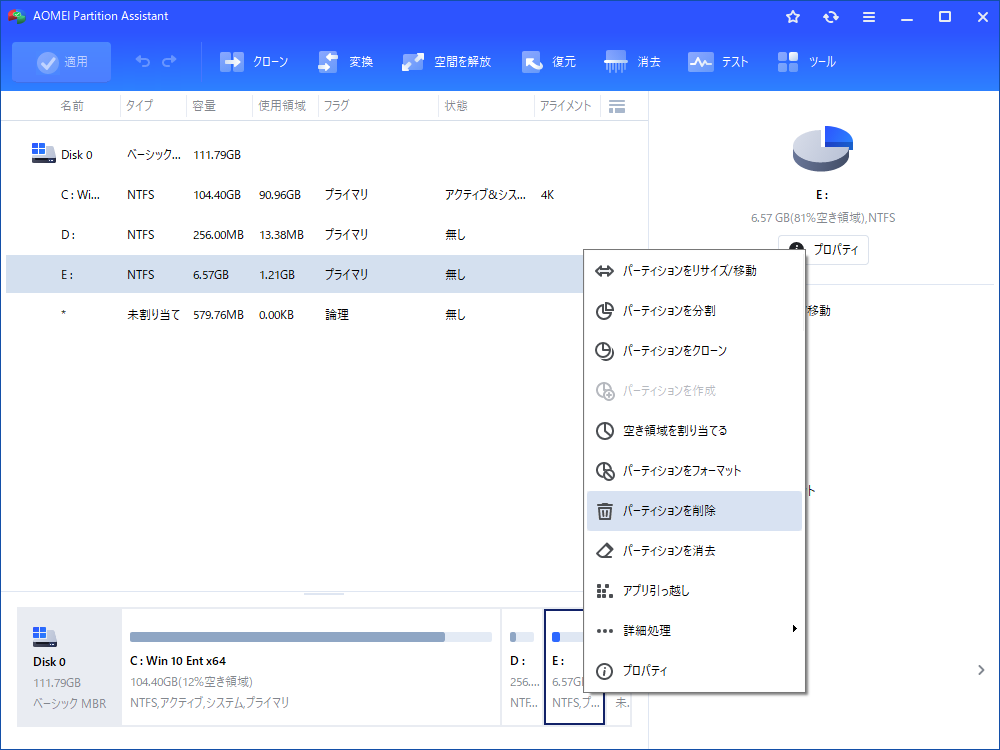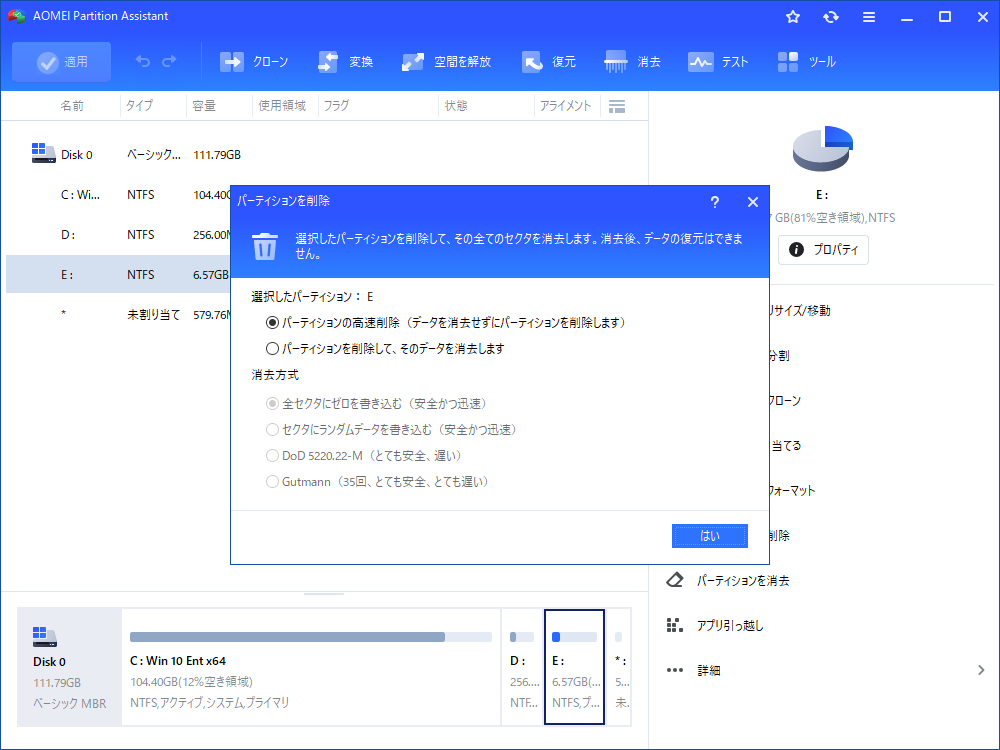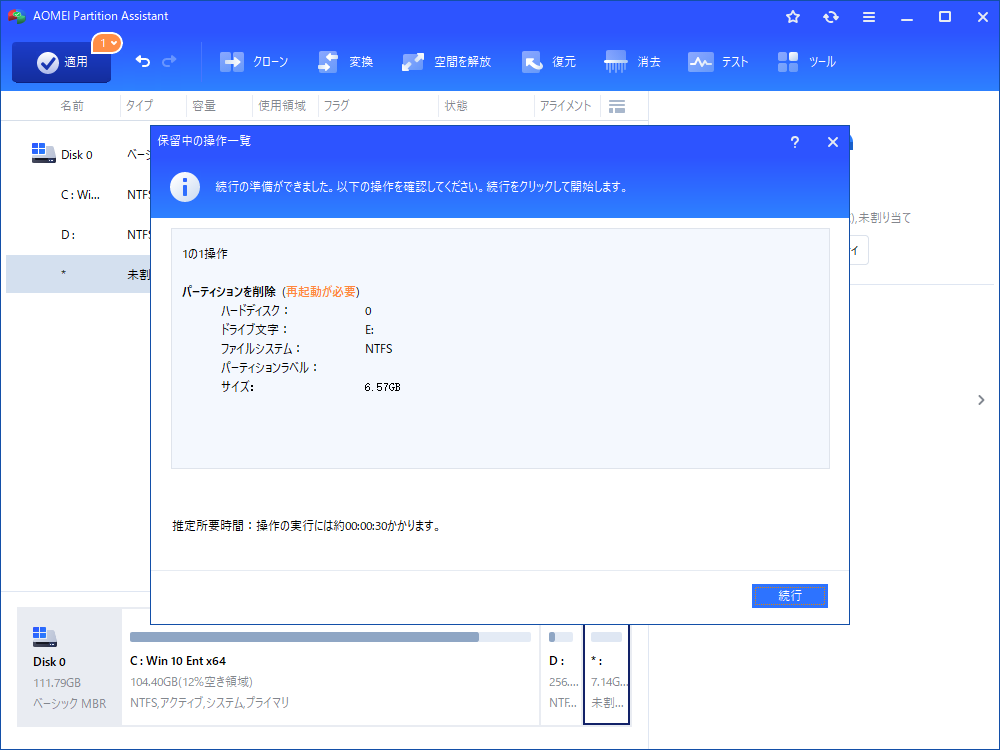Installation and Login
始めましょう
パーティションサイズの変更
ディスク&パーティションクローン
基本的なパーティション操作
基本的なディスク操作
ディスク変換
パーティション変換
ステップバイステップウィザード
その他の便利な機能
より多くの知識
FAQ&エラーコード
Installation and Login
始めましょう
パーティションサイズの変更
ディスク&パーティションクローン
基本的なパーティション操作
基本的なディスク操作
ディスク変換
パーティション変換
ステップバイステップウィザード
その他の便利な機能
より多くの知識
FAQ&エラーコード
AOMEI Partition Assistantでパーティションを削除する方法
AOMEI Partition Assistantを使用して、パーティションを削除する時に、パーティション上のデータをすべて消去することもできます。
不要になったパーティションを削除することができます。削除されたパーティションは未割り当て領域となります。作成された未割り当て領域を利用して新しいパーティションを複数作成することができます。また、その未割り当て領域を既存のパーティションと結合することもできます。
- ★パーティションを削除する前に:
- パーティションを削除した後、パーティション上に保存されたデータ(動画や写真など)もすべて削除されるため、事前に重要なファイルを別の場所にバックアップ/移動しておいてください。
- 削除したいパーティションで別のアプリケーションが実行されている場合には、AOMEI Partition Assistantはそれらのアプリを閉じるように求めています。
パーティションを削除する手順
ステップ 1. AOMEI Partition Assistantを起動し、メイン画面で削除したいパーティションを選択し、右クリックして「パーティションを削除」をクリックします。
ステップ 2. 次のポップアップウィンドウで、1つの削除方法を選択します。ここでは2つのオプションがあります。
- パーティションの高速削除(データを消去せずにパーティションを削除します):このオプションを選択すると、削除されたデータは復旧/回復可能です。
- パーティションを削除して、そのデータを消去します:このオプションを選択すると、AOMEI Partition Assistantはパーティションを削除するだけでなく、その上のデータもすべて完全消去します。削除されたデータは、如何なるデータ復旧ツールにより回復できません。
必要に応じて、1つの削除方式を選んでください。そして 「はい」 をクリックして続行します。
ステップ 3. 最後は仮想結果を確認し、問題なければ「適用」をクリックしてパーティション削除操作を実行します。
- 注意:OSが正常に起動することを確保するために、AOMEI Partition Assistantは、システムパーティションを直接削除することを許可しません。システムパーティションを削除したい場合には、AOMEI Partition Assistantでブータブルメディアを作成し、ブータブルメディアから起動し、システムパーティションを削除することができます。